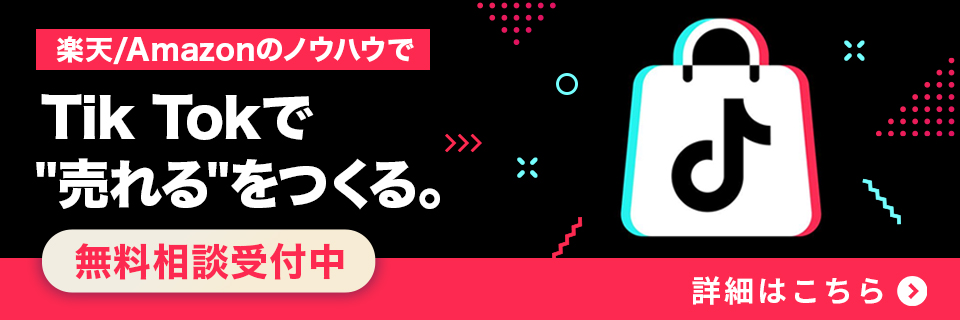AmazonのABテスト機能「比較テスト」のメリットや作成方法・注意点を解説!

本記事を閲覧頂きありがとうございます。
我々はECにおける総合的な売上向上サービスを展開しています。
楽天、Amazon、Yahoo!ショッピングの大手ECモールや自社サイトのご支援実績のもと、EC売上向上のノウハウをお届けします。
Amazonには「比較テスト」という機能があるのをご存知でしょうか?
簡単に説明すると、A/Bテストを実施できる機能になります。
通常A/Bテストを実施しようとすると、自分たちで実施期間を決めて、どの枠にどのクリエイティブをどのぐらいの比率で表示させる、など手間がかかる作業を実施する必要がありますが、この機能を使えば簡単にA/Bテストを実施できます。
以下で詳細を説明していきますので、Amazonの売上をさらに上げていきたい方はぜひご一読ください。
1.Amazonの「比較テスト」とは
比較テストとは「同期間で2つのパターンのコンテンツを表示し、比較することで、どちらのコンテンツがより広告効果が高いか」を検証できる機能です。
1-1.比較テストへの参加条件
- 「Amazonブランド登録」に登録済みのブランド所有者として登録されていること
- 比較テストの対象となるだけのトラフィックを確保できていること
1-2.比較テストが可能なコンテンツ
- 商品名
- 商品メイン画像
- 商品紹介コンテンツ
1-3.検証可能期間のパターン
- 4週間
- 6週間
- 8週間
- 10週間
2.比較テストを活用するメリット
Amazonの比較テスト(ABテスト)の概要について説明しましたが、ここからは実際に利用することで、どのようなメリットがあるのか解説します。
2-1.通常より効果的に検証結果を把握できる
通常はAとBの2パターンを用意しておいても、同時に効果検証を行うことができないですが、Amazonの比較テスト(ABテスト)では、同時に効果検証ができます。
季節や時間帯などの条件をそろえてABテストを行うことで、より確からしい成果が得られるため、同じ期間でより効果的な検証を行うことができます。ABテストで効果を検証しながら、より成果の出るページへと改善していくスピードが上がります。
また、Amazonの比較テスト(ABテスト)を行うことで、関連する多様なデータをまとめることが可能です。売上だけではなく、転換率や販売数量、サンプル数などが一覧で確認できるようになっています。
2-2.短期間で検証が可能
これまでは2通りのパターンを用意して、それぞれのパターンを別の期間に効果検証を行う方法しかありませんでした。そのため、それぞれのパターンの画像やテキストを、表示したい期間前に追加したり変更を行うことが必要でした。
Amazonの比較テスト機能では、2通りのパターンを用意して一度設定を行うことで、Amazonが自動的に配信をしてくれます。ABテスト用に商品ページの用意や追加・変更を行う作業は必要なく、簡単に設定が可能になります。
また、ユーザーによってパターンを分けて配信できるため、少ない時間や労力で比較検証することが可能です。
2-3.Amazonで効果的なパターンの把握が可能
Amazonの比較テスト(ABテスト)で得たデータは、比較テストを実施したASINに対してはもちろん、他のASINに対しても適用できるノウハウとして活用できます。
ABテストをさまざまな商品で実施し、有効なデータを蓄積することで、Amazonでの勝ちパターンを発見できます。
3.Amazon比較テストの実施方法
比較テストの実施方法についての概要を説明してきましたが、比較テストの実施方法について説明していきます。
- 実験の管理ページを開き、比較コンテンツを選択
- 参照ASINを選択
- A/Bテスト情報を入力
- 各コンテンツの比較対象パターンを入力
- A/Bテストの配信
3-1.実験の管理ページを開き、比較コンテンツを選択
「セラーセントラルログイン>ブランド>実験の管理」から比較テストに入ることができます。
次に、新規の比較テストの作成>「商品紹介(Aプラス)コンテンツ」「商品名」「メイン画像」からテストしたいコンテンツを選択します。
3-2.参照ASINを選択
検証したい商品のASINを選択しましょう。検証に必要なトラフィックが不足しているASINは選択できません。
3-3.A/Bテスト情報を入力
〇ABテスト名
検証の目的がわかりやすいように商品名を登録する
〇期間
「4週」「6週」「8週」「10週」から選択します。検証の目的に適した期間を設定しましょう。
〇開始日
希望の開始日を選択します。
イベントや季節トレンドに合わせて選択しましょう。
〇終了日
選択した期間・開始日によって自動選択されます。
〇仮説(任意)
当初想定している仮説を入力しましょう。仮説を入力しておくことで、実際の結果が合っているのか、
合っていないのか、次はどのような検証をするべきか、判断の起点になります。
例)
・検索ボリュームが大きいキーワードを商品名に登録すると、表示回数が増える
・商品画像を大きくすると、クリック数が増加する
・商品紹介コンテンツを変更すると、転換率が上昇する
など
3-4.各コンテンツの比較対象パターンを入力
参照ASINの比較対象となるパターンを作成・選択し入力しましょう。
できるだけ、検証目的を達成できるよう、各パターンの違いをわかりやすく設定しましょう。
3-5.A/Bテストの配信
全項目入力>「比較テストのスケジュール設定」をクリック。
設定したコンテンツが承認されると、希望開始日からテストが開始されます。
4.Amazonの「比較テスト」利用時の注意点
比較テスト実施時に守るべきルールがありますので、注意してください。
なかでも以下については、ポイントになると思うので、押さえておいてください。
- 1ASINにつき、実施できるテストは1パターンのみ
- Amazonの出品ルールを順守する
5.まとめ
今回は、Amazonの比較テストについて、説明してきました。
クリエイティブや広告の改善を定量的に実施したいという方には、非常に便利な機能ですのでぜひ活用してみてください。
Proteinumでは元楽天コンサルタントが在籍しており、集客も含め、分析~戦略立案~実行まで一気通貫してサポートするコンサルティングサービスを提供しています。
「ECサイトの構築を検討している」「既にECサイトは運用しているが、売上アップのためにどのように動けばよいか悩んでいる」という方は、お問い合わせフォームからお気軽にご相談ください。
EC運営におけるABテストについては、下記記事でも詳しく解説しているので是非ご覧ください。

株式会社Proteinum 取締役